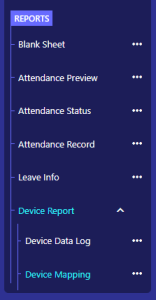১। প্রথমে শাখা নির্বাচন / নির্ধারণ করে অনুসন্ধান করতে হবে।
২। যে শিক্ষার্থীর মেশিন আইডি নম্বর বসাতে চাই, তার নামের সারিতে “Machine ID” কলামে নম্বর বসাতে হবে। যদি শিক্ষার্থীর আইডি নম্বরই মেশিন আইডি নম্বর হয়ে থাকে, তাহলে “Use Student ID” বক্সে ক্লিক করে নিতে হবে।
৩। সবার মেশিন আইডি নম্বর বসানো হয়ে গেলে “Save” বাটনে ক্লিক করতে হবে।
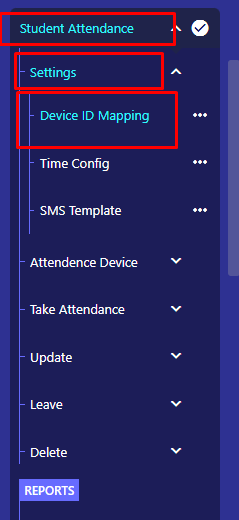
১। নির্দিষ্ট সময়সূচী কোন শ্রেণি, শিফট ও শাখার জন্য প্রযোজ্য হবে, তা নিচের তালিকা থেকে খুঁজে নিয়ে চেক বক্সে ক্লিক করতে হবে। কাঙ্ক্ষিত শ্রেণি, শিফট ও শাখা খুঁজে পেতে কলামের উপরের দিকের ঘরে ওই শ্রেণি, শিফট বা শাখা লিখতে হবে।
২। হাজিরা শুরুর সময় (Attendance Start Time), হাজিরা বিলম্ব হওয়ার সময় (Attendance Delay Time) এবং হাজিরা শেষ হওয়ার সময় (Attendance End Time) যথাযথভাবে পুরন করতে হবে।
৩। হাজিরা কোন পিরিয়ডের জন্য প্রযোজ্য হবে, তা পিরিয়ড ড্রপ-ডাউন থেকে নির্ধারণ করতে হবে।
৪। হাজিরা কখন প্রক্রিয়াকরণ করা হবে, তা প্রক্রিয়াকরণ সময় (Process Time) থেকে নির্ধারণ করতে হবে। এখানে যে সময় নির্ধারণ করবেন, ওই সময়ে হাজিরার তথ্যগুলো Process হবে।
৫। অভিভাবকদের ফোনে সন্তান উপস্থিত থাকলে/ না থাকলে মেসেজ পাঠানো হবে কি না, তা SMS Status অপশন থেকে নির্ধারণ করতে হবে।
যদি Present সিলেক্ট করেন, তাহলে শিক্ষার্থী উপস্থিত হলে অভিভাবক মেসেজ পাবেন। Absent সিলেক্ট করলে শিক্ষার্থী অনুপস্থিত থাকার জন্য অভিভাবকের ফোনে মেসেজ যাবে। আর Both সিলেক্ট করলে উভয় ক্ষেত্রে অভিভাবকের ফোনে মেসেজ যাবে।
উল্লেখ্য, মেসেজে কী লেখা থাকবে, তা সেট করার জন্য SMS Template-এর টিউটরিয়াল দেখুন।
৬। সবশেষে নিচের Save বাটনে ক্লিক করলেই শিক্ষার্থীদের একটি নির্দিষ্ট শ্রেণির সময়সূচি নির্ধারণের কাজ শেষ হবে।
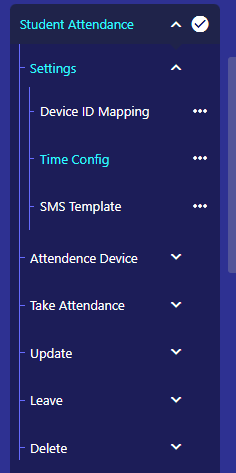
এই অপশন থেকে Absent এবং Present এর SMS টেম্পলেট লিখতে হবে। এই টেম্পলেট অনুযায়ীই সবাই sms পাবে। এই sms টেমপ্লেটে কি লেখা থাকবে তা প্রতিষ্ঠান থেকে জেনে নিতে হবে। নিচে একটি নমুনা দেয়া হলঃ
Absent SMS: আপনার সন্তান আজ স্কুলে অনুপস্থিত। – (প্রতিষ্ঠানের নাম)
Present SMS: আপনার সন্তান আজ স্কুলে উপস্থিত আছে। – (প্রতিষ্ঠানের নাম)
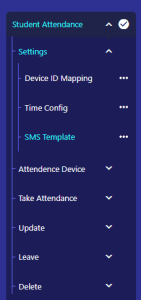
১। যে তারিখের হাজিরার ফাইল আপলোড করবেন, “Attendance Date” ফিল্ড থেকে সেই তারিখ নির্ধারণ করুন।
২। হাজিরার টিএক্সটি ফাইল (Attendance TXT File)-এ ক্লিক করে আপনার কম্পিউটারে থাকা ফাইলটি খুঁজে নিন।
৩। আপলোড বাটনে ক্লিক করুন।
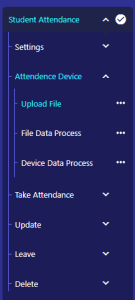
১। যে তারিখের হাজিরার তথ্য দিবেন, (“Date”) অপশনে সেই তারিখ নির্ধারণ করতে হবে।
২। “Section” ড্রপ-ডাউন থেকে শাখা (শ্রেণি, শিফট ও শাখা) নির্ধারণ করতে হবে।
৩। “Period” ড্রপ-ডাউন থেকে প্রযোজ্য পিরিয়ড নিতে হবে।
৪। এবার (Process) বাটনে ক্লিক করলেই তথ্যগুলো প্রক্রিয়াকরণ হয়ে যাবে।
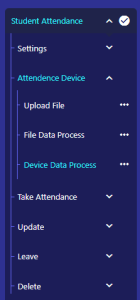
১। যে তারিখের হাজিরার তথ্য দিবেন, (“Date”) অপশনে সেই তারিখ নির্ধারণ করতে হবে।
২। “Section” ড্রপ-ডাউন থেকে শাখা (শ্রেণি, শিফট ও শাখা) নির্ধারণ করতে হবে।
৩। “Period” ড্রপ-ডাউন থেকে প্রযোজ্য পিরিয়ড নিতে হবে।
৪। এবার (Process) বাটনে ক্লিক করলেই তথ্যগুলো প্রক্রিয়াকরণ হয়ে যাবে।
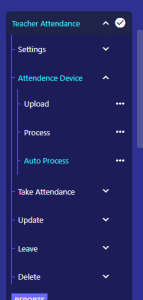
১। যে তারিখ, সেকশন ও পিরিয়ডের হাজিরা নিতে চান, তা নির্ধারণ করুন।
২। Search বাটনে ক্লিক করুন। নির্ধারিত শ্রেণির শিক্ষার্থীদের তালিকা আসবে।
৩। যে সকল স্টুডেন্ট অনুপস্থিত, তাদেরকে বাম দিকের বক্সে ক্লিক করুন। যারা উপস্থিত আছে, তাদের জন্য বক্স খালি থাকবে।
৪। অনুপস্থিত শিক্ষার্থীদের অভিভাবককে এসএমএস পাঠাতে চাইলে Absent SMS বাটনে ক্লিক করে নিন। sms পাঠাতে না চাইলে এই বাটনে ক্লিক করার প্রয়োজন নেই।
৫। Save বাটনে ক্লিক করুন। ঐ দিনের জন্য, ঐ সেকশনের এটেন্ডেন্স কমপ্লিট হয়ে যাবে।
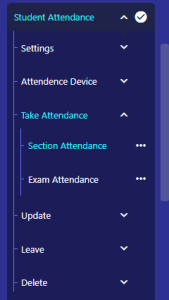
১। সেকশন, এক্সাম ডেট, এক্সাম এর হাজিরা নিতে চান, তা নির্ধারণ করুন।
২। Search বাটনে ক্লিক করুন। নির্ধারিত শ্রেণির শিক্ষার্থীদের তালিকা আসবে।
৩। যে সকল স্টুডেন্ট অনুপস্থিত, তাদেরকে বাম দিকের বক্সে ক্লিক করুন। যারা উপস্থিত আছে, তাদের জন্য বক্স খালি থাকবে।
৪। অনুপস্থিত শিক্ষার্থীদের অভিভাবককে এসএমএস পাঠাতে চাইলে Absent SMS বাটনে ক্লিক করে নিন। sms পাঠাতে না চাইলে এই বাটনে ক্লিক করার প্রয়োজন নেই।
৫। Save বাটনে ক্লিক করুন। ঐ দিনের জন্য, ঐ সেকশনের এটেন্ডেন্স কমপ্লিট হয়ে যাবে।
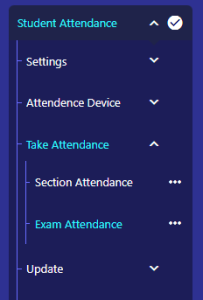
১। Section নির্ধারণ করে নিন।
২। Search বাটনে ক্লিক করুন। শিক্ষার্থীদের তালিকা আসবে।
৩। এই তালিকা থেকে যে শিক্ষার্থীদের মেশিন আইডি নম্বর আপডেট করতে চান, তাদের সারিতে বাম দিকের চেক বক্সে ক্লিক করুন। অর্থাৎ তাদের সিলেক্ট করে নিন।
৪। এবার প্রয়োজনমতো মেশিন নম্বরের (Machine ID) কলামে নম্বরটি বসান।
৫। সবশেষে নিচের Update কলামে ক্লিক করুন।
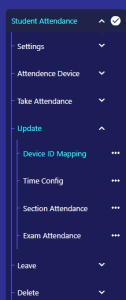
১। সময়সূচী কোন শ্রেণি, শিফট ও শাখার জন্য প্রযোজ্য হবে, তা নিচের তালিকা থেকে খুঁজে নিয়ে চেক বক্সে ক্লিক করতে হবে। কাঙ্ক্ষিত শ্রেণি, শিফট ও শাখা খুঁজে পেতে কলামের উপরের দিকের ঘরে ওই শ্রেণি, শিফট বা শাখা লিখতে হবে ।
২। হাজিরা শুরুর সময় (Attendance Start Time), বিলম্ব হওয়ার সময় (Attendance Delay Time) এবং হাজিরা শেষ হওয়ার সময় (Attendance End Time) যথাযথভাবে পুরন করতে হবে।
৩। হাজিরা কোন পিরিয়ডের জন্য প্রযোজ্য হবে, তা পিরিয়ড ড্রপ-ডাউন থেকে নির্ধারণ করতে হবে।
৪। হাজিরা কখন প্রক্রিয়াকরণ করা হবে, তা প্রক্রিয়াকরণ সময় (Process Time) থেকে নির্ধারণ করতে হবে।
৫। অভিভাবকদের ফোনে সন্তান উপস্থিত থাকলে/ না থাকলে (বা উভয় ক্ষেত্রে) মেসেজ পাঠানো হবে কি না, তা বার্তা (SMS Status) অপশন থেকে নির্ধারণ করতে হবে।
৬। সবশেষে নিচের Update বাটনে ক্লিক করলেই একটি নির্দিষ্ট শ্রেণির সময়সূচি নির্ধারণের কাজ শেষ হবে।
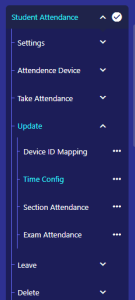
১। যে তারিখের হাজিরা সংশোধন করতে চান, তারিখ (Date) অপশন থেকে তা নির্ধারণ করুন।
২। Section নির্ধারণ করতে হবে।
৩। যে পিরিয়ডের হাজিরা সংশোধন করতে চান, পিরিয়ড ড্রপ-ডাউন থেকে তা নির্ধারণ করুন।
৪। Search অপশনে ক্লিক করতে হবে। শিক্ষার্থীদের তালিকা আসবে। যে শিক্ষার্থীকে অনুপস্থিত দেখানো হয়েছিল, তাকে চিহ্নিত দেখাবে।
৫। এবার প্রয়োজনমতো ডান দিকের কলাম থেকে শিক্ষার্থীদেরকে উপস্থিত বা অনুপস্থিত দেখিয়ে নিন।
৬। Update বাটনে ক্লিক করুন।
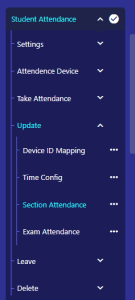
১। Section, পরীক্ষার নাম ও পরীক্ষার তারিখ নির্ধারণ করুন।
২। Search বাটনে ক্লিক করুন। পরীক্ষায় অনুপস্থিত শিক্ষার্থীর তালিকা আসবে।
৩। এই তালিকা থেকে যাকে উপস্থিত দেখাতে চান, তার সারিতে ডান দিকের চেক বক্সে ক্লিক করুন।
৪। Update বাটনে ক্লিক করুন।
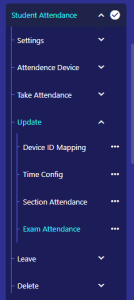
১। শিক্ষার্থীর আইডি নম্বর (Student ID) লিখুন।
২। Search বাটনে ক্লিক করুন। রোল নম্বরসহ শিক্ষার্থীর তথ্য আসবে।
৩। ছুটির তারিখ (Leave Date) যোগ করুন।
৪। ছুটির কারণ (Leave Reason) যোগ করুন।
৫। ছুটির বর্ণনা (Leave Description) যোগ করুন। ছুটি সম্পর্কে কোনো বিশেষ মন্তব্য থাকলে তা এখানে লিখতে পারেন।
৬। এবার Add বাটনে ক্লিক করলেই ছুটির তথ্য যোগ হয়ে যাবে এবং তা নিচে তালিকা আকারে দেখাবে।
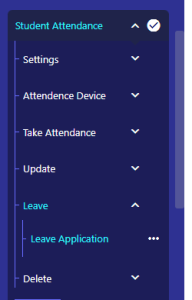
১। প্রথমে যে তারিখের হাজিরার তথ্য ডিলিট করতে চান, তা নির্ধারণ করুন।
২। Section নির্ধারণ করুন।
৩। পিরিয়ড নির্ধারণ করুন।
৪। Search বাটনে ক্লিক করুন। একটি তালিকায় শিক্ষার্থীর হাজিরার তথ্য দেখা যাবে।
৫। তালিকার নিচের দিকের ডিলিট বাটনে ক্লিক করলেই হাজিরার তথ্যগুলো ডিলিট হয়ে যাবে।
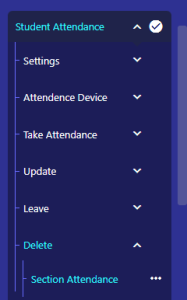
এখান থেকে শিক্ষক ও কর্মীদের মেশিন
আইডি নম্বর সেট করা হয়।
TeacherAttendance> Settings> ID Mapping
১। কর্মী (HR) ট্যাবে যান।
২। মেশিনে নিবন্ধন করার সময় যে নম্বর দেওয়া হয়েছে, সেই
নম্বরটি তালিকার মেশিন নম্বরের (Machine ID) ঘরে বসাতে হবে।
শিক্ষক ও কর্মীদের আইডি নম্বরই মেশিন নম্বর হিসেবে ব্যবহার করলে
Use HR ID চেক বক্সে ক্লিক করুন।
৩। যে শিক্ষক-কর্মীদের মেশিন আইডি নম্বর বসালেন, তাদের সিলেক্ট
করে নিন। সিলেক্ট করার জন্য বাম দিকের চেক বক্সে ক্লিক করতে হবে।
৪। সবার মেশিন আইডি নম্বর বসানো হয়ে গেলে সংরক্ষণ (Save) বাটনে
ক্লিক করুন।”
ID Mapping করা না থাকলে
ডাটা সব Unmapped থাকবে
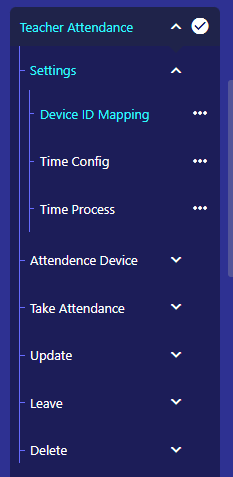
এই অপশন থেকে HR এর প্রতি দিনের
Time Config
করতে হয় ।
“TeacherAttendance> Settings> Time Config
১। ২। সময়সূচীটি কোন দিনের জন্য প্রযোজ্য হবে, তা দিন/বার (Day) ড্রপ-ডাউন
থেকে নির্ধারণ করুন।
৩। সময়সূচীটি যাদের জন্য প্রযোজ্য হবে, নিচের তালিকা থেকে তাদের খুঁজে নিয়ে চেক
বক্সে ক্লিক করে নিন। নির্দিষ্ট কর্মী খুঁজে পেতে কলামের অনুসন্ধান (Search) ব্যবহার
করতে পারেন।
৪। এবার অফিসে/ প্রতিষ্ঠানে প্রবেশ ও বের হওয়ার সময় এবং কোন সময়ের পর
বিলম্ব বা দেরি (Delay) হিসেবে গণ্য হবে তা নির্ধারণ করুন।
৫। নিচের সংরক্ষণ (Save) বাটনে ক্লিক করুন। এক দিনের সময়সূচী নির্ধারণের
কাজ শেষ।
৬। উপরের নিয়মে আবার অন্য কোনো দিন/বার (Day) নির্ধারণ করে সেই দিনের
সময়সূচী নির্ধারণ করুন। এভাবে সপ্তাহের সব কর্মদিবসের সময়সূচী নির্ধারণ করুন।”
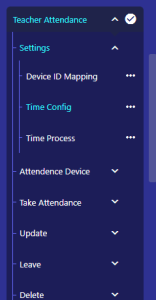
এই অপশন থেকে HR এর In time Process এবং
Out time Process এর সময় নির্ধারণ করা হয় ।
“TeacherAttendance> Settings>Time Process
১। এই ট্যাবে গিয়ে প্রবেশ ও বের হওয়ার তথ্য প্রক্রিয়াকরণের সময় নির্ধারণ করতে হবে।
২। সংরক্ষণ (Save) বাটনে ক্লিক করতে হবে।”
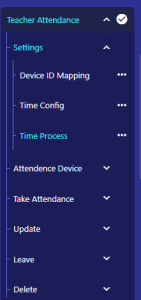
যদি অনেক দিনের ডাটা হয় তাহলে YSS এ
আসতে সময়ই লাগে তাই ZKT দিয়ে ডাটা
ডাউনলোড করার পর এই অপশন
থেকে আপলোড করা হয়।
TeacherAttendance/AttendenceDevice/Upload থেকেঃ
১। যে তারিখের হাজিরার ফাইল আপলোড করবেন, Attendance Date থেকে সেই তারিখ নির্ধারণ করুন।
২। হাজিরার টিএক্সটি ফাইল (Attendance TXT File)-এ ক্লিক করে আপনার কম্পিউটারে থাকা ফাইলটি খুঁজে নিন।
৩। আপলোড বাটনে ক্লিক করুন।
৪। নিচে ডাটা গুলো চলে আসবে।
৫। সেভ বাটনে ক্লিক করুন ।

TXT ফাইল আপলোড করার পর টিচার
এর জন্য এই অপশন থেকে প্রসেস করতে হয়।
TeacherAttendance/AttendenceDevice/Process থেকেঃ
১। যে তারিখের হাজিরার তথ্য প্রক্রিয়াকরণ করতে চান, দিন (Date) ড্রপ-ডাউন থেকে সেই দিন নির্ধারণ করুন।
২। এরপর প্রক্রিয়াকরণ (Process) বাটনে ক্লিক করলেই আপলোডকৃত তথ্য প্রক্রিয়াজাত হয়ে যাবে।
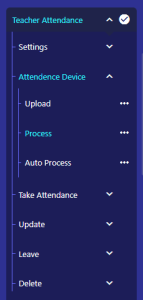
কোন কারনে কর্মীর হাজিরার তথ্য স্বয়ংক্রিয়ভাবে প্রক্রিয়াকরণ না হলে এই অপশন থেকে প্রক্রিয়াকরণ করতে হয় ।
TeacherAttendance/AttendenceDevice/AutoProcess থেকেঃ
২। শিক্ষক বা কর্মীর যে তারিখের হাজিরার তথ্য, Day অপশনে সেই তারিখ নির্ধারণ করতে হবে।
৩। এবার প্রক্রিয়াকরণ (Process) বাটনে ক্লিক করলেই তথ্যগুলো প্রক্রিয়াকরণ হয়ে যাবে।
পুনরায় প্রক্রিয়াকরণ করতে হলে উপরের প্রক্রিয়া অনুসরণ করার পর আপডেট বাটনে ক্লিক করতে হবে।
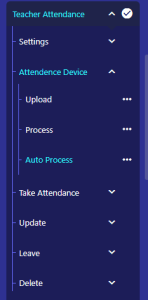
এখান থেকে In এবং Out-এর সময়সহ (প্রবেশ ও প্রস্থান) শিক্ষকদের হাজিরা নেয়া যায়।
TeacherAttendance/TakeAttendance/DailyAttendance (Tab- With Time) থেকেঃ
১। প্রথমে ধরন (Category) থেকে শিক্ষক বা কর্মীর ধরন নিতে হবে।
২। শিফট ড্রপ-ডাউন থেকে যে শিফটের হাজিরা নেয়া হচ্ছে, তা নির্ধারণ করতে হবে।
৩। যে তারিখের হাজিরা নেয়া হচ্ছে, Day থেকে তা নির্ধারণ করতে হবে।
৪। Search বাটনে ক্লিক করতে হবে। নির্ধারণ (Selection) অনুযায়ী কর্মীর তালিকা আসবে।
৫। এই তালিকা থেকে যাদের হাজিরা নিতে চান, তাদের সারিতে বাম দিকে চেক বক্সে ক্লিক করে নিন।
৬। প্রবেশের সময় (In Time) কলামে শিক্ষকের প্রবেশের সময় নির্ধারণ করুন।
৭। প্রস্থানের সময় (Out Time) কলামে শিক্ষকের প্রস্থানের সময় নির্ধারণ করুন।
৮। নির্দিষ্ট শিক্ষক কতটি ক্লাস নিয়েছেন, তা গৃহীত ক্লাস (Class Taken) কলাম থেকে নির্ধারণ করুন।
৯। সংরক্ষণ (Save) বাটনে ক্লিক করুন।
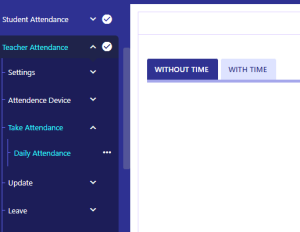
এই অপশন থেকে
সময় ছাড়া শিক্ষকদের হাজিরা নেয়া যায়
TeacherAttendance/TakeAttendance/DailyAttendance (Without Time) থেকেঃ
১। প্রথমে ধরন (Category) থেকে শিক্ষক-কর্মীর ধরন নিতে হবে।
২। শিফট ড্রপ-ডাউন থেকে যে শিফটের হাজিরা নেয়া হচ্ছে, তা নির্ধারণ করতে হবে।
৩। যে তারিখের হাজিরা, Date থেকে তা নির্ধারণ করতে হবে।
৪। Search বাটনে ক্লিক করতে হবে। সিলেকশন অনুযায়ী শিক্ষকদের তালিকা আসবে।
৫। এই তালিকা থেকে যাদের হাজিরা নিতে চান, তাদের সারিতে বাম দিকে চেক বক্সে ক্লিক করে নিন। অর্থাৎ তাদের সিলেক্ট করুন।
৬। Attendance Status কলামের ড্রপ-ডাউন থেকে প্রযোজ্য অপশনটি নির্ধারণ করুন। উপস্থিত থাকলে Present এবং অনুপস্থিত থাকলে Absent সিলেক্ট করুন।
৭। নির্দিষ্ট শিক্ষক কতটি ক্লাস নিয়েছেন, তা Class Taken কলাম থেকে নির্ধারণ করুন।
৮। Save বাটনে ক্লিক করুন।
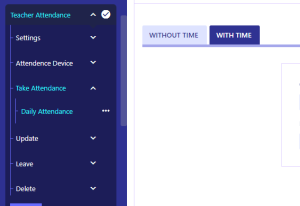
কোন HR এর Id Mapping পরিবর্তন করার প্রয়োজন হলে
অথবা ভুল হলে এই অপশন থেকে আপডেট/সংশোধন
করা যায় ।
TeacherAttendance/Update/DeviceIDMapping থেকেঃ
১। যে কর্মীর মেশিন আইডি নম্বর পরিবর্তন করতে চান, তার নাম অথবা HR ID দিয়ে খুঁজে নিন।
৩। যে কর্মীদের মেশিন নম্বর আপডেট করতে চান, তাদের সারিতে বাম দিকের চেক বক্সে ক্লিক করুন।
৪। এবার প্রয়োজনমতো মেশিন আইডি নম্বর বসান।
৫। সবশেষে নিচের Update বাটনে ক্লিক করুন।
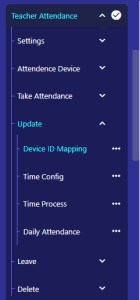
এখান থেকে শিক্ষক ও অন্যান্য কর্মীর সময়সূচী পরিবর্তন/Update করা যায়।
TeacherAttendance> Update> Time Config (Tab- HRTime Config) থেকেঃ
১। HR TIme Config ট্যাবে যান।
২। সময়সূচীটি কোন দিনের জন্য প্রযোজ্য হবে, তা Day ড্রপ-ডাউন থেকে নির্ধারণ করুন।
৩। Search বাটনে ক্লিক করুন। এতে কর্মীর তালিকা আসবে।
৩। সময়সূচীটি যাদের জন্য প্রযোজ্য হবে, নিচের তালিকা থেকে তাদের খুঁজে নিয়ে চেক বক্সে ক্লিক করে নিন। নির্দিষ্ট কর্মী খুঁজে পেতে HR ID ও Name কলামের Search- অপশন ব্যবহার করতে পারেন।
৪। এবার অফিসে/ প্রতিষ্ঠানে প্রবেশ ও বের হওয়ার সময় এবং কোন সময়ের পর বিলম্ব বা দেরি (Delay) হিসেবে গণ্য হবে, তা নির্ধারণ করুন (অর্থাৎ In Time ও Out Time).
৫। নিচের Update বাটনে ক্লিক করুন। নির্ধারিত দিনের সময়সূচী নির্ধারণের কাজ শেষ।
৬। উপরের নিয়মে আবার প্রয়োজনমতো অন্য কোনো দিন/বার (Day) নির্ধারণ করে সেই দিনের সময়সূচী হালনাগাদ করুন। এভাবে প্রয়োজনে সপ্তাহের সব কর্মদিবসের সময়সূচী আপডেট করুন।
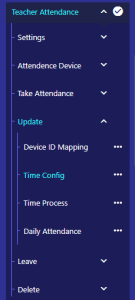
TeacherAttendance/Update/TimeProcess থেকেঃ
১। এই ট্যাবে গিয়ে প্রবেশ ও বের হওয়ার তথ্য প্রক্রিয়াকরণের সময় পরিবর্তন করতে হবে।
২। Update আপডেট বাটনে ক্লিক করতে হবে।
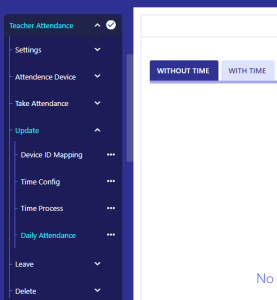
এখান থেকে প্রবেশ ও প্রস্থানের সময়সহ শিক্ষক ও অন্যান্য কর্মীদের হাজিরা সংশোধন করা যায়।
TeacherAttendance/Update/DailyAttendance (Tab-With TIme) থেকেঃ
১। প্রথমে Category থেকে শিক্ষক বা কর্মীর ধরন নিতে হবে।
২। শিফট ড্রপ-ডাউন থেকে যে শিফটের হাজিরা নেয়া হচ্ছে, তা নির্ধারণ করতে হবে।
৩। যে তারিখের হাজিরা নিবেন, Date থেকে তা নির্ধারণ করতে হবে।
৪। Search বাটনে ক্লিক করতে হবে। নির্ধারণ (Selection) অনুযায়ী কর্মীর তালিকা আসবে।
৫। এই তালিকার প্রবেশ (In Time) ও প্রস্থান (Out Time) কলামে সময় সংশোধন করে ডান দিকের Update চিহ্নে ক্লিক করতে হবে।
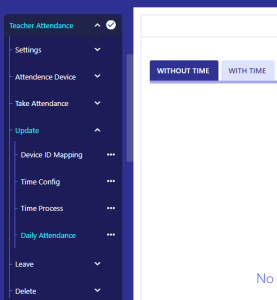
এখান থেকে প্রবেশ ও প্রস্থানের সময় ছাড়া শিক্ষক ও অন্যান্য কর্মীদের হাজিরা সংশোধন করা যায়।
TeacherAttendance/Update/DailyAttendance (Tab-Without Time) থেকেঃ
১। প্রথমে Category থেকে শিক্ষক বা কর্মীর ধরন নিতে হবে।
২। শিফট ড্রপ-ডাউন থেকে যে শিফটের হাজিরা নেয়া হচ্ছে, তা নির্ধারণ করতে হবে।
৩। যে তারিখের হাজিরা নিবেন, Date থেকে তা নির্ধারণ করতে হবে।
৪। Search বাটনে ক্লিক করতে হবে। নির্ধারণ (Selection) অনুযায়ী কর্মীর তালিকা আসবে।
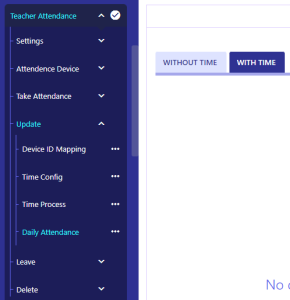
কোন HR Leave নিতে চাইলে এই অপশন
থেকে যে HR Leave নিবে সেই HR
এর Leave এড করতে হবে তা হলে ডাটা
প্রসেস এর পর রিপোর্ট এ Leave সো করবে
TeacherAttendance/Leave/LeaveApplication থেকেঃ
১। আইডি নম্বর লিখুন।
২। Search বাটনে ক্লিক করুন। শিক্ষক বা কর্মীর তথ্য আসবে।
৩। ছুটির তারিখ নির্ধারণ করুন।
২। ছুটির কারণ লিখুন।
৩। ছুটির বর্ণনা লিখুন।
৪। এবার Add বাটনে ক্লিক করলেই ছুটির তথ্য যোগ হয়ে যাবে। নিচে তালিকা আকারে ছুটির তথ্য দেখা যাবে।
Note: এই তালিকার ডান দিকের ডিলিট চিহ্ন থেকে ছুটির তথ্যটি প্রয়োজনে ডিলিট করা যাবে।
অবশ্যই হাজিরা প্রসেস করার আগেই এই সেটিংস করে নিতে হবে।
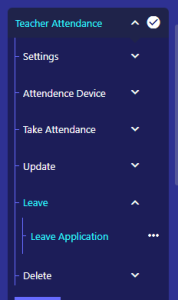
এই অপশন থেকে কর্মীর হাজিরার তথ্য ডিলিট করা যায়।
TeacherAttendance/Delete/DailyAttendance থেকেঃ
১। যে তারিখের হাজিরা ডিলিট করতে হবে, তা নির্ধারণ করুন।
২। Search বাটনে ক্লিক করুন। একটি তালিকায় নির্ধারিত তারিখের হাজিরার তথ্য দেখাবে।
৩। ডিলিট করার জন্য তালিকার নিচে ডিলিট বাটনে ক্লিক করতে হবে।
হাজিরা ডিলিট করতে হলে এইচ আর এর জন্য নির্দিষ্ট কোনো শিক্ষক কর্মচারীর হাজিরা ডিলিট করা যাবে না , ডিলেট করতে হলে সব এক সাথে ডিলিট হয়ে যাবে।
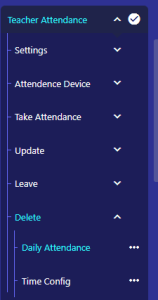
TeacherAttendance/Delete/DailyAttendance থেকেঃ
১। যে বারের হাজিরা ডিলিট করতে হবে, তা নির্ধারণ করুন।
২। Search বাটনে ক্লিক করুন। একটি তালিকায় নির্ধারিত বারের হাজিরার তথ্য দেখাবে।
৩। ডিলিট করার জন্য তালিকার নিচে ডিলিট বাটনে ক্লিক করতে হবে।
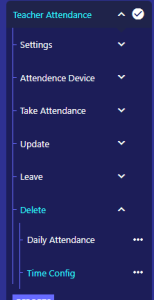
এই অপশন
Serial অনুযায়ী কর্মীদের হাজিরার ফাঁকা শিট ডাউনলোড করা যায়।
TeacherAttendance/BlankSheet (Tab-Serial Wise) থেকেঃ
এই অপশনে গেলেই Serial অনুসারে কর্মীদের হাজিরার ফাঁকা (Blank) শিট দেখাবে। নিচের ডাউনলোড অপশন থেকে পিডিএফ আকারে ডাউনলোড করে নিতে পারবেন।
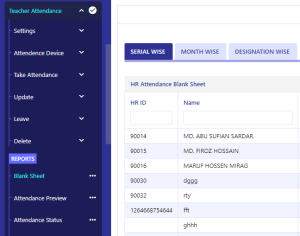
এই অপশন থেকে মাস অনুযায়ী টিচার হাজিরার জন্য ব্ল্যাঙ্ক শিট ডাউনলোড করা যায়
TeacherAttendance/BlankSheet (Tab-Month Wise) থেকেঃ
১। একাডেমিক ইয়ার এবং মাস সিলেক্ট করুন।
২। সার্চ বাটনে ক্লিক করতে হবে।
৩। নিচে মাস অনুযায়ী সকল টিচার এর হাজিরার ফাঁকা (Blank) শিট দেখাবে ।
৪। ডাউনলোড পিডিএফ (Download PDF) বাটনে ক্লিক করে ডাউনলোড করে নিন ।
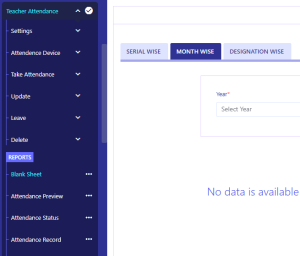
পদ অনুসারে কর্মীদের হাজিরার ফাঁকা শিট ডাউনলোড করা যায়।
TeacherAttendance/BlankSheet (Tab-Designation Wise) থেকেঃ
১। Designation-wise ট্যাবে ক্লিক করতে হবে।
২। ড্রপ-ডাউন মেনু থেকে পদবী নির্ধারণ করতে হবে।
৩। সার্চ বাটনে ক্লিক করতে হবে। নির্ধারিত পদের কর্মীদের তালিকা আসবে।
৪। তালিকাটি ডাউনলোড করার জন্য নিচের Download PDF অপশনে ক্লিক করুন।
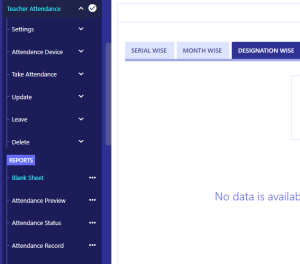
ডিভাইস এ কোনো টিচার ফিঙ্গার দেয়ার সাথে সাথে এখান থেকে ডেটা দেখা যাবে।
TeacherAttendance/AttendancePreview (Tab-Live Attendance) থেকেঃ
উপস্থিত কর্মীর তালিকা, অনুপস্থিত কর্মীর তালিকা, ছুটির তালিকা দেখা যায়।
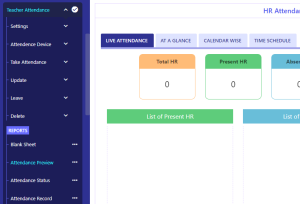
এখান থেকে শিক্ষক/কর্মীর ছবি সহ হাজিরার রিপোর্ট দেখা যায় এবং ডাউনলোড করা যায়
TeacherAttendance/AttendancePreview (Tab-At a Glance) থেকেঃ
১। ডেট সিলেক্ট করুন।
২। নিচের তালিকায় শিক্ষক/কর্মীর ছবি সহ হাজিরার রিপোর্ট দেখা।
৩। Download PDF অপশনে ক্লিক করে ডাউনলোড করে নিন
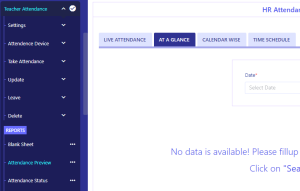
নিদির্ষ্ট মাসের কত তারিখে কত জন শিক্ষক/কর্মী উপস্থিত,অনুপস্থিত আছে, কত জন লেট করেছে , কত জন লিভ নিয়েছে তার তালিকা দেখা যায়,
TeacherAttendance/AttendancePreview (Tab-Calender Wise) থেকেঃ
১। বছর এবং মাস সিলেক্ট করুন।
২। সার্চ করুন ।
৩। সিলেক্ট করা মাসের শিক্ষক/কর্মীর হাজিরার পঞ্জিকা দেখা যাবে।
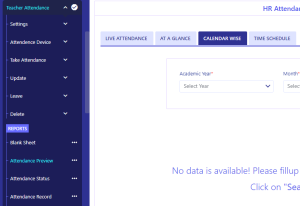
শিক্ষক বা কর্মীদের জন্য যে সময়সূচী নির্ধারণ করা হয়েছে, এখানে তার তালিকা দেখা এবং ডাউনলোড করা যায়।
TeacherAttendance/AttendancePreview (Tab-Time Schedule) থেকেঃ
মেনু থেকে এই অপশনে গেলেই শিক্ষক / কর্মীদের সময়সূচী দেখাবে। প্রয়োজনে শিক্ষক বা কর্মীর আইডি নম্বর (HR ID) বা নাম দিয়ে অনুসন্ধান করে নির্দিষ্ট শিক্ষক বা কর্মীর হাজিরার সময়সূচী দেখা যাবে।
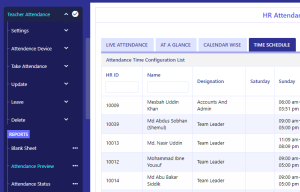
নিদির্ষ্ট তারিখের শিক্ষক ও কর্মীদের
In time এবং Out time সহ হাজিরার রিপোর্ট দেখা যায়।
TeacherAttendance> Attendance Status (Date Wise) থেকেঃ
১। Date Wise ট্যাব থেকে তারিখ নির্ধারণ করুন।
২। উপস্থিত নাকি অনুপস্থিত-র তথ্য দেখতে চান, তা নির্ধারণ করুন। Delay কিংবা Official Work -এর জন্য কারা বাইরে ছিলেন, তাও নির্ধারণ করতে পারেন।
৩। সার্চ বাটনে ক্লিক করুন। নিচের তালিকায় হাজিরার তথ্য দেখাবে।
৪। প্রয়োজনে নিচের ডাউনলোড অপশন থেকে ডাউনলোড করে নিতে পারেন।
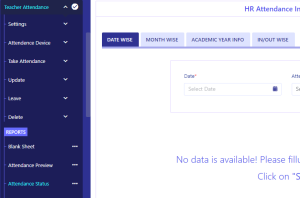
এখান থেকে মাস অনুযায়ী কর্মীর প্রবেশ ও প্রস্থানের সময়-এর তথ্য (In Time ও Out TIme) দেখা যায়।
TeacherAttendance> Attendance Status (Month Wise) থেকেঃ
১। Month-wise ট্যাবে যান।
২। শিক্ষাবর্ষ নির্ধারণ করুন।
৩। মাস নির্ধারণ করুন।
৪। Status Type থেকে প্রবেশের সময় (In Time) অথবা প্রস্থানের সময় (Out Time) (যেটি দেখতে চান) নির্ধারণ করুন।
৫। Search বাটনে ক্লিক করুন। নিচের তালিকায় নির্ধারণ অনুসারে প্রবেশ বা প্রস্থানের তথ্য দেখাবে।
৬। নিচের ডাউনলোডের অপশন থেকে প্রয়োজনে রিপোর্টটি ডাউনলোড করা যাবে।
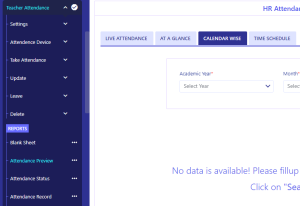
এই অপশন থেকে Academic Year অনুযায়ী কোন মাসের কত তারিখে
কত জন HR Present/Absent/Leave/Delay
আছে তা দেখা যায় ।
TeacherAttendance> Attendance Status (Academic Year Info) থেকেঃ
১। Academic Year-wise ট্যাবে ক্লিক করুন।
২। Academic Year এবং Attendance Status নির্ধারণ করুন।
৩। সার্চ বাটনে ক্লিক করুন। নির্ধারিত শিক্ষাবর্ষের তথ্য আসবে।
৪। প্রতিবেদনটি নিচের অপশন থেকে ডাউনলোড করতে পারেন।
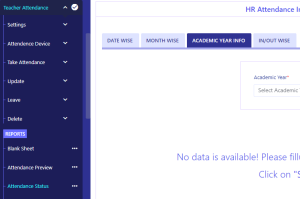
এখান থেকে অবস্থা(In-time,Out-time,Delay,Leave) অনুযায়ী টিচার এর অ্যাটেনডেন্স এর রিপোর্ট দেখা যায়
TeacherAttendance/AttendanceStatus (Tab-In/Out Wise) থেকেঃ
১। Date এবং Attendance Status নির্ধারণ করুন।
২। নিচে Attendance Status অনুযায়ী টিচার এর হাজিরার রিপোর্ট দেখাবে।
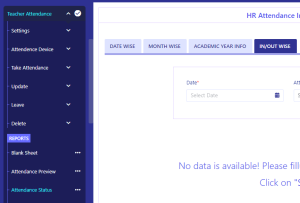
এই অপশন থেকে Date Wise HR এর In time, In time Status এবং
Out time,Out time Status দেখা যায়
এবং ডাউনলোড করা যায় ।
TeacherAttendance/AttendanceRecord (Date Wise) থেকেঃ
১। Date-wise ট্যাব থেকে তারিখ নির্ধারণ করুন।
২। Search বাটনে ক্লিক করুন। নিচের তালিকায় হাজিরার তথ্য দেখাবে।
৩। প্রয়োজনে নিচের ডাউনলোড অপশন থেকে প্রতিবেদনটি ডাউনলোড করে নিতে পারেন।
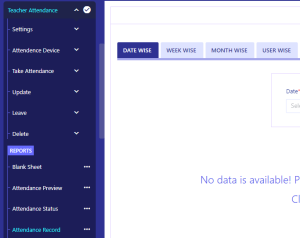
এই অপশন থেকে প্রতি সপ্তাহের টিচার অ্যাটেনডেন্স এর রিপোর্ট দেখা যায়
এবং ডাউনলোড করা যায় ।
TeacherAttendance/AttendanceRecord (Tab-Week Wise)
১। প্রথমে সপ্তাহ অনুযায়ী ট্যাবে ক্লিক করে নিতে হবে।
২। ড্রপ ডাউন বোতাম থেকে শিক্ষাবর্ষ, মাস ও সপ্তাহ নির্ধারণ করে সার্চ করতে হবে।
যে রিপোর্টটি আসবে, সেখান থেকে সপ্তাহ অনুযায়ী HRদের হাজিরার বিবরণ দেখা যাবে। Download PDF বাটনে ক্লিক করে রিপোর্টটি পিডিএফ আকারে ডাউনলোড করা যাবে।”
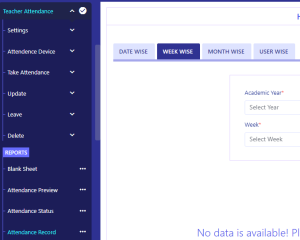
এই অপশন থেকে Month Wise প্র্রতিটি HR
In time,Out time দেখা যায় ডাউনলোড করা
যায় ।
TeacherAttendance/AttendanceRecord (Month Wise) থেকেঃ
১। Month-wise ট্যাবে ক্লিক করুন।
২। শিক্ষাবর্ষ (Academic Year) ড্রপডাউন থেকে শিক্ষাবর্ষ নির্ধারণ করুন।
৩। অনুরূপভাবে মাস নির্ধারণ করুন।
৪। Search বাটনে ক্লিক করুন। নিচের তালিকায় হাজিরার তথ্য দেখাবে।
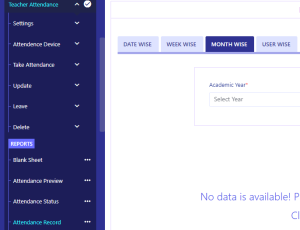
এই অপশন থেকে নির্দিষ্ট মাসের এর HR Wise In time, In time Status এবং
Out time,Out time Status দেখা যায়
এবং ডাউনলোড করা যায় ।
TeacherAttendance/AttendanceRecord (User Wise) থেকেঃ
১। User Wise ট্যাবে ক্লিক করুন।
২। Academic Year ড্রপডাউন থেকে শিক্ষাবর্ষ নির্ধারণ করুন।
৩। অনুরূপভাবে মাস নির্ধারণ করুন।
৪। যে শিক্ষক বা কর্মীর হাজিরার তথ্য দেখতে চান, শিক্ষক/ কর্মী (HR) ড্রপডাউন থেকে তাকে নির্ধারণ করুন।
৫। সার্চ বাটনে ক্লিক করুন।
৬। নির্ধারিত শিক্ষক বা কর্মীর হাজিরার তথ্য আসবে।
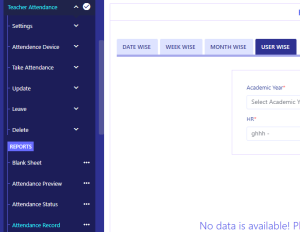
নিদির্ষ্ট মাসের কত তারিখে কত জন টিচার ছুটি নিয়েছে তার তালিকা দেখা যায়
TeacherAttendance/LeaveInfo (Tab-Leave Calender)
১। প্রথমে ছুটির ক্যালেন্ডার ট্যাবে ক্লিক করে নিতে হবে।
২। ড্রপ ডাউন বোতাম থেকে শিক্ষাবর্ষ ও মাস নির্ধারণ করে সার্চ করতে হবে।
যে রিপোর্টটি আসবে, সেখান থেকে HR দের সকল ছুটির বিবরণ দেখা যাবে। Download PDF বাটনে ক্লিক করে রিপোর্টটি পিডিএফ আকারে ডাউনলোড করা যাবে
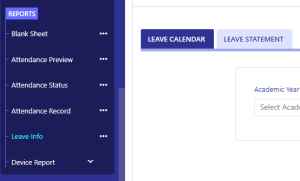
নিদির্ষ্ট মাস অনুযায়ী টিচার এর ছুটির বিস্তারিত তথ্য দেখা যায়,
TeacherAttendance/LeaveInfo (Tab-Leave Statement)
১। প্রথমে ছুটির বিবৃতি ট্যাবে ক্লিক করে নিতে হবে।
২। ড্রপ ডাউন বোতাম থেকে শিক্ষাবর্ষ ও মাস নির্ধারণ করে সার্চ করতে হবে।
যে রিপোর্টটি আসবে, সেখান থেকে HR দের সকল ছুটির বিবৃতি দেখা যাবে।
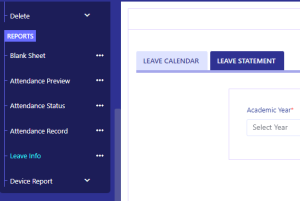
এই অপশন থেকে Date Wise শিক্ষক হাজিরার uploaded data দেখা যায় এবং ডাউনলোড করা যায়।
TeacherAttendance>DeviceReport>DeviceDataLog (Date Wise) থেকেঃ
তারিখ অনুসারে ট্যাবের Receive Type থেকে আপনি ডাটা যেভাবে চান, তা নির্ধারণ করুন। YSS অথবা Text File – দুটি অপশনের যেকোনো একটি নির্ধারণ করতে পারেন। শিক্ষার্থী নাকি শিক্ষক/ কর্মীর ডাটা পেতে চান, তা নির্ধারণ করুন। এরপর তারিখ ও নির্ধারণ করুন। সবশেষে Search বাটনে ক্লিক করুন। তাহলেই পেয়ে যাবেন কাঙ্ক্ষিত তথ্য।
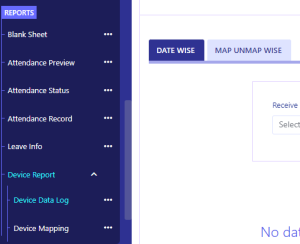
তারিখ অনুসারে ম্যাপকৃত এবং আনম্যাপকৃত ডাটা দেখা যায়।
TeacherAttendance>DeviceReport>DeviceDataLog (Map Unmap Wise) থেকেঃ
১। Map- Unmap Wise ট্যাবে ক্লিক করুন।
২। তারিখ নির্ধারণ করুন।
৩। Receive Status থেকে ম্যাপ বা আনম্যাপ নির্ধারণ করুন।
৪। Search বাটনে ক্লিক করুন। এভাবে ম্যাপ বা আনম্যাপ ডাটা কতগুলো ট্রান্সফার হয়েছে, তা দেখা যাবে।
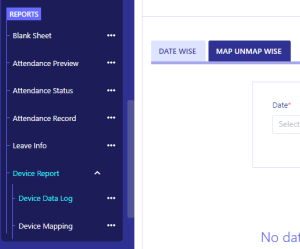
ম্যাপিংকৃত শিক্ষক/ কর্মীর তালিকা দেখা যাবে। (Coundn’t Confirm)
TeacherAttendance/DeviceReport/DeviceMapping থেকেঃ এই Tab এ ক্লিক করলে কত জন HR কে Mapped করা হয়নি তা দেখা যায়।